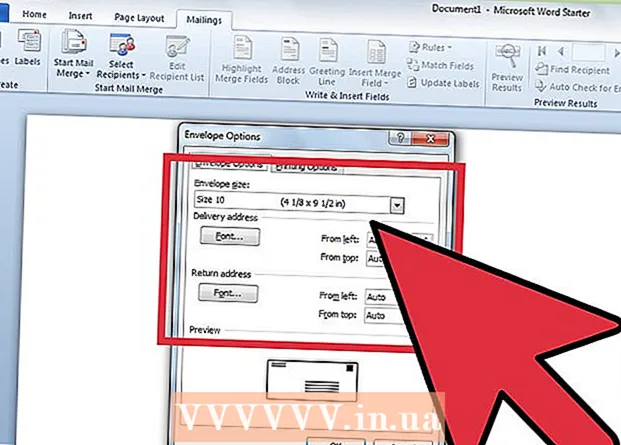Avtor:
Gregory Harris
Datum Ustvarjanja:
15 April 2021
Datum Posodobitve:
1 Julij. 2024

Vsebina
- Koraki
- Metoda 1 od 3: Obnovite Google Stike
- Metoda 2 od 3: Izvoz stikov
- Metoda 3 od 3: Uvoz stikov
- Nasveti
- Opozorila
Googlove stike lahko obnovite, če so bili pomotoma izbrisani ali spremenjeni. Če želite to narediti, se prijavite v svoj Google Račun, odprite seznam stikov, izberite obnovitveno točko in potrdite obnovitev. Po tem je dobro, da kopijo svojega seznama stikov hranite na ločenem mestu. Seznam stikov je mogoče obnoviti v katerem koli trenutku v zadnjih 30 dneh, zato lahko obnova po neuspelih spremembah ne uspe.
Koraki
Metoda 1 od 3: Obnovite Google Stike
 1 Odpri Google Stiki in se prijavite v svoj google račun. Vnesite svoj e -poštni naslov in geslo za Google, nato kliknite Prijava. Preusmerjeni boste na stran za stike v svojem računu.
1 Odpri Google Stiki in se prijavite v svoj google račun. Vnesite svoj e -poštni naslov in geslo za Google, nato kliknite Prijava. Preusmerjeni boste na stran za stike v svojem računu. - Do te strani lahko pridete tudi tako, da odprete pošto in v meniju »Gmail«, ki se nahaja v zgornjem levem kotu strani, izberete »Stiki«.
 2 Kliknite gumb "Obnovi stike". Ta možnost se nahaja na levi stranski vrstici in odpre novo okno z izbiro obnovitvene točke.
2 Kliknite gumb "Obnovi stike". Ta možnost se nahaja na levi stranski vrstici in odpre novo okno z izbiro obnovitvene točke. - Če te možnosti ne vidite, kliknite gumb Več na levi stranski vrstici, da razširite meni. Privzeto je treba meni že razširiti.
 3 Na seznamu izberite obnovitveno točko. Izberite interval, ko spremembe seznama stikov še niso bile izvedene (na primer, če so bile spremembe izvedene včeraj, morate izbrati obdobje obnovitve vsaj 2 dni prej).
3 Na seznamu izberite obnovitveno točko. Izberite interval, ko spremembe seznama stikov še niso bile izvedene (na primer, če so bile spremembe izvedene včeraj, morate izbrati obdobje obnovitve vsaj 2 dni prej). - Če ne želite uporabljati standardnih obnovitvenih točk, lahko sami določite obdobje, vendar s tem ne boste preklicali omejitve prejšnjih 30 dni.
 4 Kliknite gumb "Obnovi". Nahaja se na dnu okna čarovnika za obnovitev in vam bo vrnil stike od izbranega obdobja obnovitve.
4 Kliknite gumb "Obnovi". Nahaja se na dnu okna čarovnika za obnovitev in vam bo vrnil stike od izbranega obdobja obnovitve.
Metoda 2 od 3: Izvoz stikov
 1 Odpri Google Stiki in se prijavite v svoj google račun. Vnesite svoj e -poštni naslov in geslo ter kliknite »Prijava«. Preusmerjeni boste na stran za stike v svojem računu.
1 Odpri Google Stiki in se prijavite v svoj google račun. Vnesite svoj e -poštni naslov in geslo ter kliknite »Prijava«. Preusmerjeni boste na stran za stike v svojem računu.  2 Kliknite Izvozi. Ta gumb se nahaja na levi stranski plošči.
2 Kliknite Izvozi. Ta gumb se nahaja na levi stranski plošči. - Izvoz trenutno ni podprt v predogledni različici Google Stikov (ki se privzeto odpre), zato boste preusmerjeni na starejšo različico Google Stikov.
 3 Odprite meni Več in izberite Izvozi. Ta meni je tik pod iskalno vrstico. Odpre se novo okno z nastavitvami izvoza.
3 Odprite meni Več in izberite Izvozi. Ta meni je tik pod iskalno vrstico. Odpre se novo okno z nastavitvami izvoza.  4 Konfigurirajte možnosti izvoza. Vsi stiki bodo privzeto izvoženi. Poleg tega lahko izvozite posamezne skupine in posamezne stike.
4 Konfigurirajte možnosti izvoza. Vsi stiki bodo privzeto izvoženi. Poleg tega lahko izvozite posamezne skupine in posamezne stike. - Če želite izvoziti samo določene stike, morate ločeno označiti vsak stik, ki ga želite izvoziti, preden izberete Izvozi.
 5 Izberite obliko datoteke za izvoz. Google CSV je oblika za uvoz v drug Google Račun (najboljša izbira za varnostno kopijo Google Računa).Če pogosto uporabljate izdelke Microsoft ali Apple, lahko izberete Outlook CSV ali vCard.
5 Izberite obliko datoteke za izvoz. Google CSV je oblika za uvoz v drug Google Račun (najboljša izbira za varnostno kopijo Google Računa).Če pogosto uporabljate izdelke Microsoft ali Apple, lahko izberete Outlook CSV ali vCard.  6 Kliknite Izvozi. Nato se prikaže pogovorno okno za shranjevanje.
6 Kliknite Izvozi. Nato se prikaže pogovorno okno za shranjevanje.  7 Izberite pot za shranjevanje in kliknite gumb »Shrani«. Datoteka s kopijo vaših trenutnih Googlovih stikov bo shranjena na izbranem mestu.
7 Izberite pot za shranjevanje in kliknite gumb »Shrani«. Datoteka s kopijo vaših trenutnih Googlovih stikov bo shranjena na izbranem mestu.
Metoda 3 od 3: Uvoz stikov
 1 Odpri Google Stiki in se prijavite v svoj google račun. Vnesite svoj e -poštni naslov in geslo ter kliknite »Prijava«. Preusmerjeni boste na stran za stike v svojem računu.
1 Odpri Google Stiki in se prijavite v svoj google račun. Vnesite svoj e -poštni naslov in geslo ter kliknite »Prijava«. Preusmerjeni boste na stran za stike v svojem računu.  2 Kliknite Uvozi stike... ". Ta gumb se nahaja na levi stranski plošči in odpre okno za izbiro vira uvoza.
2 Kliknite Uvozi stike... ". Ta gumb se nahaja na levi stranski plošči in odpre okno za izbiro vira uvoza.  3 Kliknite Prebrskaj. S tem se odpre okno, v katerem lahko izberete datoteko stikov, ki je bila ustvarjena med izvozom.
3 Kliknite Prebrskaj. S tem se odpre okno, v katerem lahko izberete datoteko stikov, ki je bila ustvarjena med izvozom.  4 Izberite datoteko stikov in kliknite gumb »Odpri«. Datoteka se prikaže v oknu za uvoz.
4 Izberite datoteko stikov in kliknite gumb »Odpri«. Datoteka se prikaže v oknu za uvoz.  5 Kliknite Uvozi. S tem boste uvozili stike iz datoteke na seznam Google Stiki.
5 Kliknite Uvozi. S tem boste uvozili stike iz datoteke na seznam Google Stiki.
Nasveti
- Danes obnova stikov z mobilnimi aplikacijami ni mogoča in jo je treba opraviti prek spletnega mesta.
- Izvoženo datoteko stikov shranite na varno mesto, na primer na zunanji trdi disk.
- Če stike posodabljate z visoko frekvenco, redno izvozite datoteko stikov.
Opozorila
- Tudi če uporabljate obdobje po meri, Google hrani podatke za stik samo 30 dni. V tem obdobju morate izvesti postopek obnovitve ali ustvariti osebno kopijo, preden se trajno izgubi.